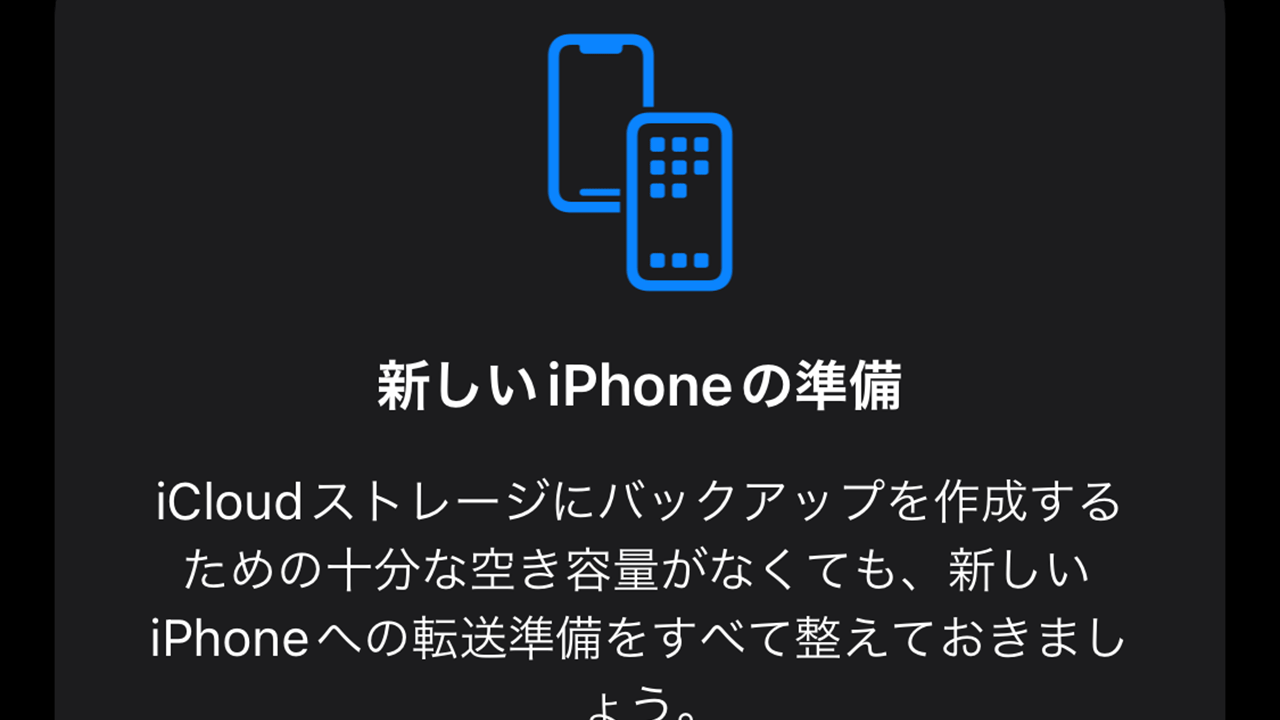0
2021年はiPhone13、iPad mini 6、iPad 第9世代が発売される前にiOS15とiPadOS15が配信されましたが、新機能として機種変更時用に一時的に容量無制限でiCloudへのバックアップが可能になりました。
iCloudの無料枠は5GBと少ないので、全てのバックアップを取っていない人も多いと思いますが、この機能を使えば有料枠を使う必要がなく、データや環境の移行が可能です。
新機種に乗り換えて簡単にデータ移行する際には、準備として今使っているiPhone、iPadはソフトウェアアップデートしておきましょう。
目次
一時バックアップの設定方法
- 「設定」から「一般」をタップして開く
- 一番下までスクロールする
- 「転送またはiPhoneをリセット」をタップ(iPadの場合は「転送またはiPadをリセット」)
- 「開始」をタップ
- 「iCloud バックアップがオフになっています」と表示された場合は、「バックアップをオンにして転送」をタップ
- 「さあ、始めよう」をタップ
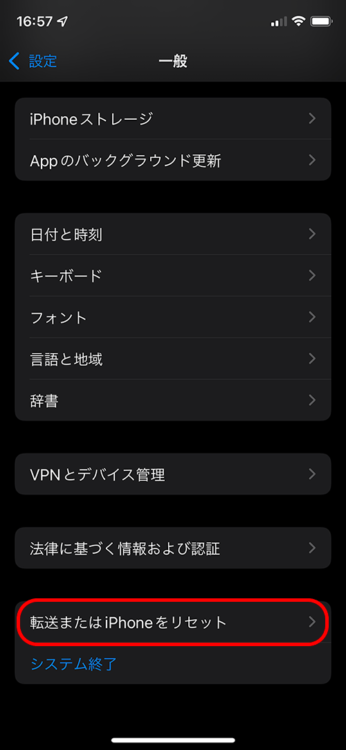
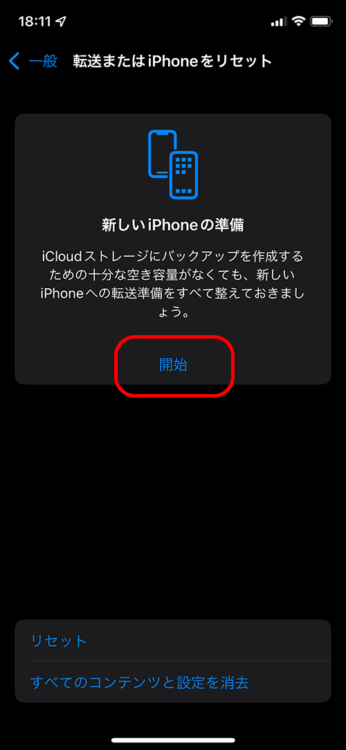
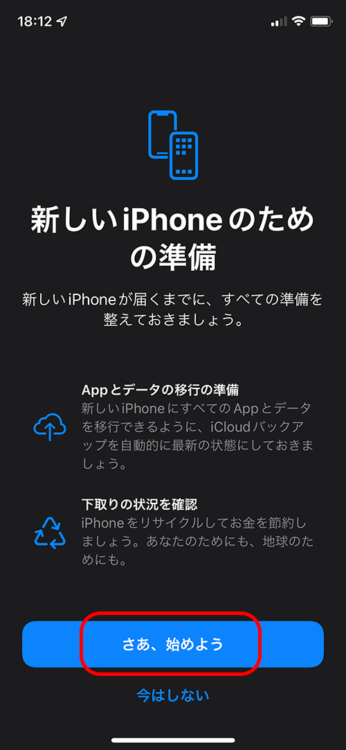
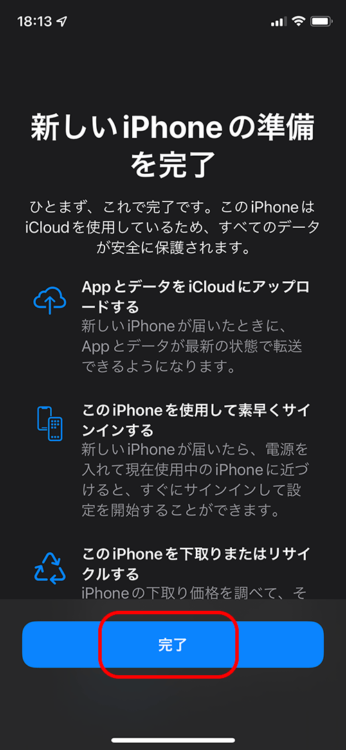
iCloudの利用条件
契約している容量は関係なく、一時的に容量をオーバーしても完全バックアップが可能になります。一時的とはいえ、21日間保存が可能なので準備と移行期間としてはかなり余裕があると思います。
もし、21日間で新しいiPhoneやiPadが届かない場合はさらに21日間延長することが可能なので、Appleの納品に日程がかかる時でも安心です。
「設定」を開いて「バックアップの期限を延長」を実行
期間中に新機種に復元しなかった場合は自動的にバックアップは削除されます。
「転送またはiPhoneをリセット」を行なった後に更新された内容も随時バックアップされていくので、新しい機種に復元する前に再実行する必要はありません。
一時バックアップからの復元
- 新しいiPhone、iPadの初期設定を行う
- 「App とデータ」画面で「iCloud バックアップから復元」をタップ
- バックアップを取ったApple IDでiCloudにログイン
- 直近の iCloud バックアップを選択
- 復元が完了するのを待つ
復元後、一時バックアップは7日間保存されたのちに自動的に削除されます。
0